Oma virtuaaliassistentti on todella kätevää. Toissapäivänä makasin sohvallani raskaan illallisen jälkeen.
Olin liian turvonnut noustakseni ja tartuin puhelimeni, mutta halusin todella lisätä lämpöä olohuoneessa.
Minun täytyi vain kertoa Google Homelle lämpötila, jonka halusin huoneen, ja nauttia huoneen lämpenemisestä.
Smart Home -teknologian käyttömukavuus tarjoaa sinulle vertaansa vailla olevan tyytyväisyyden.
Mutta miten yhdistät Google Homesi omaan Honeywellin termostaatti ?
Useimmat artikkelit ovat täynnä teknistä hölynpölyä, mutta et löydä niitä täältä.
Tässä artikkelissa kerrotaan, kuinka Honeywell-termostaatti yhdistetään Google Homeen nopeasti ja helposti, sekä kaikki mitä tarvitset integroinnin aloittamiseen.
Löydät esimerkkikomentoja, joiden avulla voit ohjata termostaattiasi, ja jopa UKK-osion, joka sisältää yleisimmät kysymykset, joita ihmisillä on koko prosessista.
Yhdistä Google Home Honeywell Thermostatiin avaamalla Google Home -sovellus, siirtymällä Valikkoon, napsauttamalla Koti ja valitsemalla Laitteet.
Napsauta nyt Lisää-painiketta, valitse yhdistetyn laitteen tyyppi ja seuraa ohjeita.
Toimiiko Honeywell Google Homen kanssa?


Suurin osa Honeywell Home App- tai Total Connect Comfort -sovellukseen yhdistetyistä Wi-Fi-termostaateista voidaan ohjata Google Homella.
Minulla oli oma Honeywell-termostaatti asennettu ilman C-Wireä , joten mietin, vaikeuttaisiko se asioita, mutta ei.
Voit antaa Google Assistantille komennon tarkistaaksesi lämpötilan tai asettaa lämpötilan tiettyyn arvoon.
Jos käytät Honeywell Home -sovellusta tai Total Connect Comfort -sovellusta termostaatin ohjaamiseen, sitä voidaan ohjata äänikomennoilla Google Homella.
Sen sijaan, että monet sovellukset sotkeutuisivat puhelimeesi, voit käyttää vain Google Home -sovellusta, johon mahtuu myös muita älylaitteita.
Yhdistä Google Home Honeywellin termostaattiin
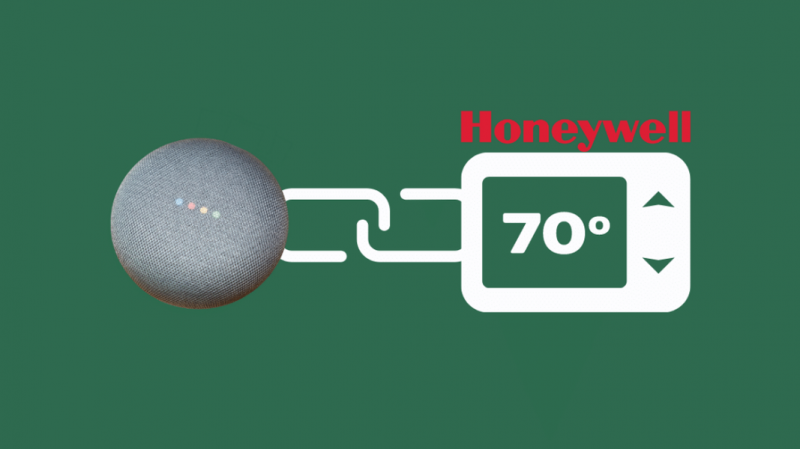
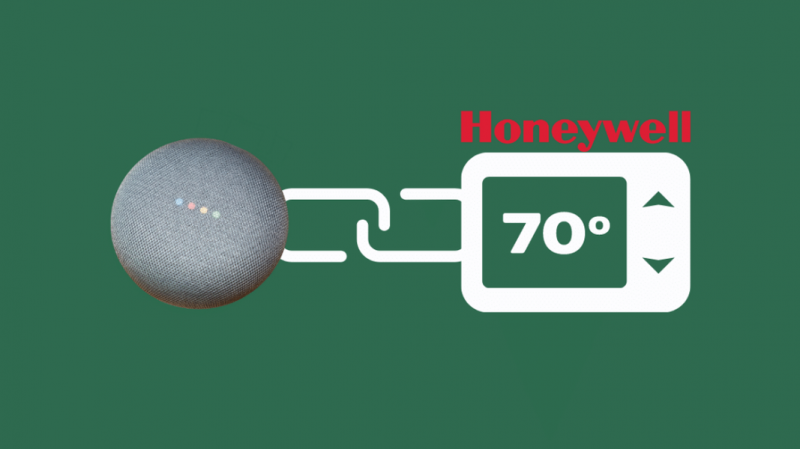
Yhdistä Honeywell Thermostat Google Homeen seuraavasti:
- Määritä Honeywell-termostaatti noudattamalla sinulle toimitettua käyttöohjetta.
- Yhdistä älylaitteesi (tabletti tai puhelin) samaan Wi-Fi-verkkoon, jota Google Home käyttää.
- Avaa Google Home -sovellus älypuhelimellasi tai tablet-laitteellasi.
- Nyt vasemmassa yläkulmassa näet Valikko-painikkeen. Klikkaa sitä.
- Varmista, että näytettävä tili on se, jota käytät Google Homessasi. Jos ei, napauta oikealla olevaa kolmiota vaihtaaksesi Google Homeen linkitetylle tilille.
- Napauta Koti-painiketta.
- Käytä laitteita ja oikeassa alakulmassa näet Lisää-painikkeen. Valitse se.
- Valitse yhdistettävän laitteen tyyppi ja noudata annettuja ohjeita.
- Napauta Valmis, kun olet valmis.
Lisää Honeywell-termostaatti huoneeseen Google Homen kautta
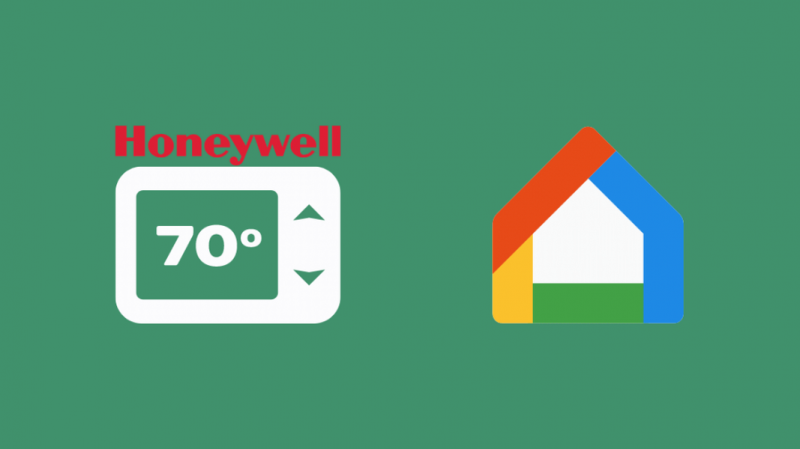
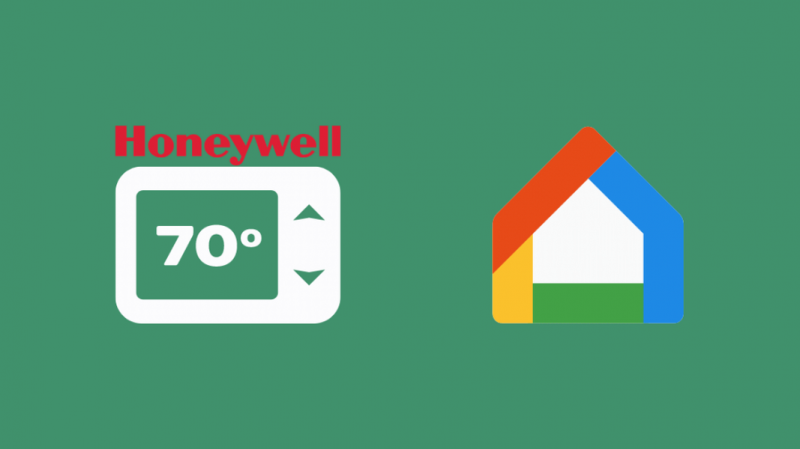
Voit helposti säätää huoneen lämpötilaa lisäämällä sen kyseisen huoneen välilehdelle Google Homessa, mikä tekee navigoinnista ja ohjaamisesta melko helppoa.
- Etsi ja avaa Home App älylaitteellasi.
- Koti-ikkunan vasemmassa yläkulmassa on Valikko-välilehti. Napauta sitä.
- Siirry Huoneet-välilehteen, ja oikeassa alakulmassa näet Lisää-vaihtoehdon. Valitse se.
- Valitse VALITSE HUONE tai LISÄÄ UUSI HUONE tarpeidesi mukaan.
- Jos haluat lisätä uuden huoneen, siirry mukautettuun huoneeseen, napauta sitä ja lisää huoneelle nimi ja sitten OK.
- Lisää laite huoneeseen valitsemalla haluamasi laitteen vieressä näkyvä ruutu ja napauta Valmis.
Esimerkkejä äänikomennoista Honeywell-termostaatin ohjaamiseen
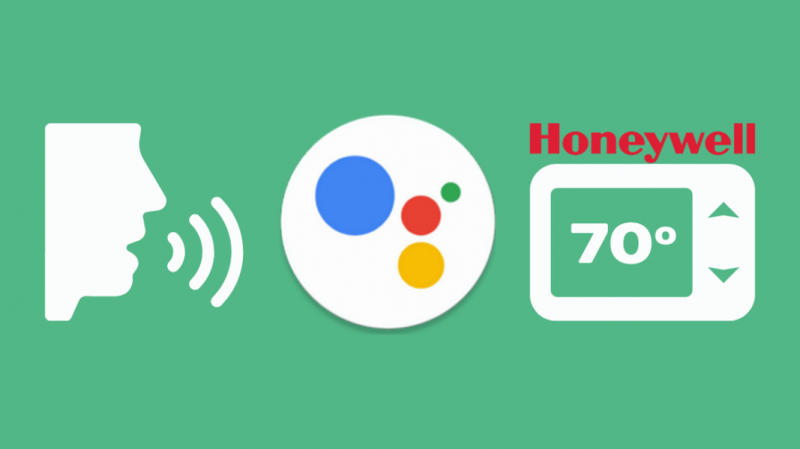
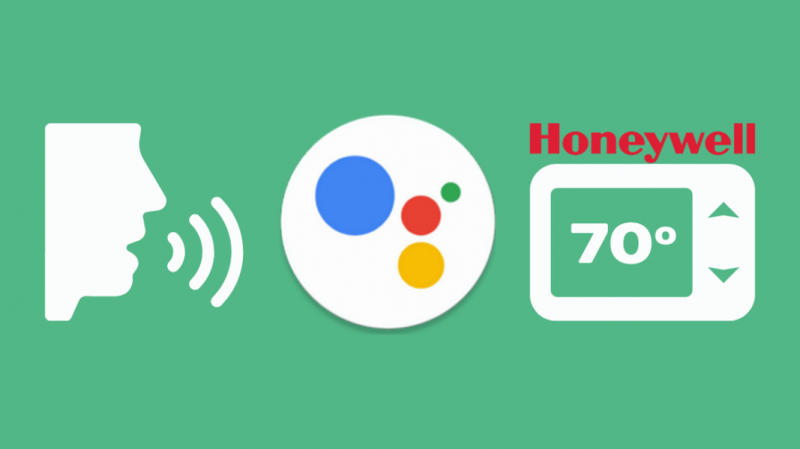
Tässä on joitain esimerkkikomentoja, joiden avulla voit aloittaa termostaatin ohjaamisen äänelläsi.
Ennen kuin aloitat, aloita painamalla OK, Google tai Hei, Google varmistaaksesi, että Google Home kuuntelee.
- Lämpötilan säätäminen - Nosta/laske lämpötilaa, aseta lämpötila 76:een, nosta/laske lämpötilaa 3, lämmitä/jäähdytä.
- Lämmitys- tai jäähdytystilan kytkeminen päälle/pois – Kytke termostaatti lämmitys/jäähdytystilaan, kytke lämmitys/jäähdytys päälle.
- Termostaatin kytkeminen pois päältä – Sammuta termostaatti.
- Termostaatin kytkeminen päälle – Aseta lämpö 70:een, laita lämmitys/jäähdytys päälle. Muista aina määrittää tila tässä.
- Tietyn huoneen lämpötilan asettaminen – Aseta termostaatti 70:een.
- Lämpötilan tunteminen – mikä on lämpötila?
Honeywell Home -sovellus vs. Total Connect Comfort -sovellus
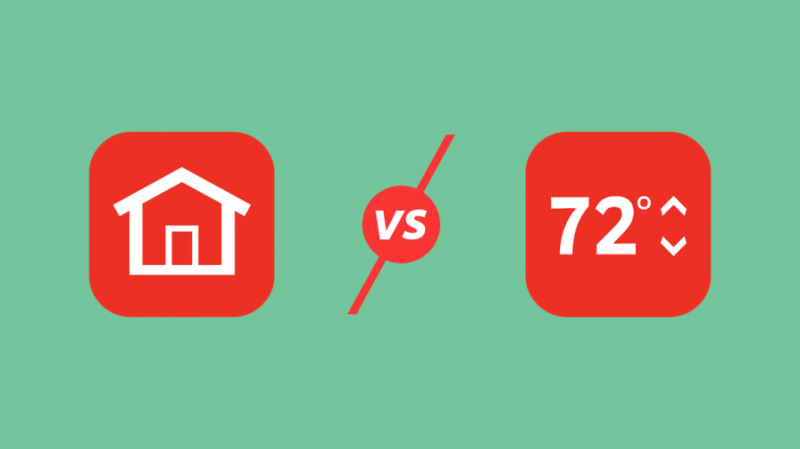
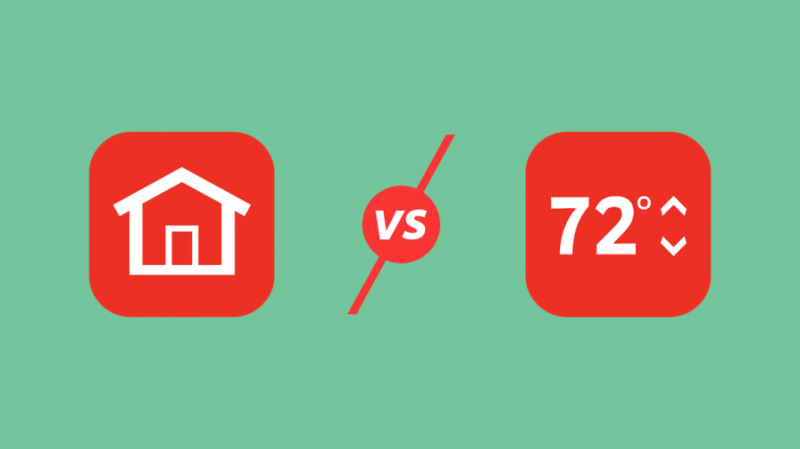
Jos käytät Honeywell Home -sovellusta tai Total Connect Comfort -sovellusta termostaatin ohjaamiseen, sitä voidaan ohjata äänikomennoilla Google Homella.
Molemmat sovellukset ovat yhteensopivia useiden tuotteiden kanssa, ja ne ovat saatavilla Androidille ja iOS:lle samalla nimellä.
Niitä voidaan käyttää ohjaamaan niin montaa termostaattia kuin haluat, ja voit jopa ohjata termostaattia, kun olet puolessa välissä maailmaa!
Sovellukset ovat hyödyllisiä kodin lämpötilan säätelyssä. He voivat seurata LVI-järjestelmääsi ja energiankulutustasi, mikä säästää laskuja.
Tietyt laitteet ovat yhteensopivia Honeywell Home -sovelluksen kanssa, ja toiset ovat yhteensopivia Total Connect Comfort -sovelluksen kanssa.
Lisää Google Homesta ja Google Assistantista
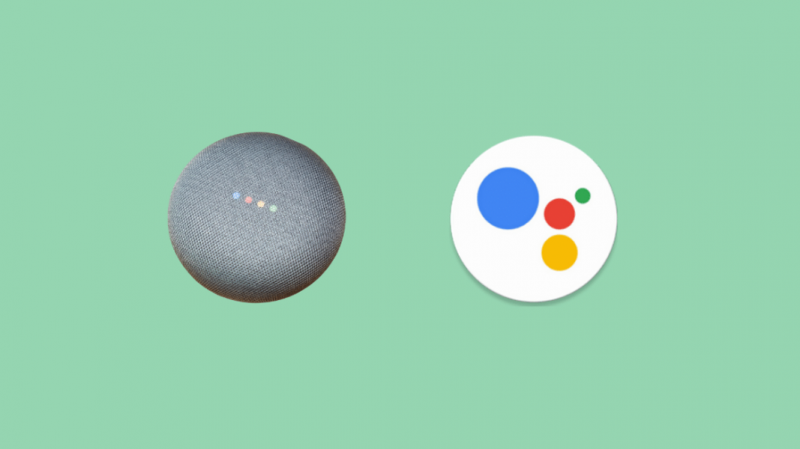
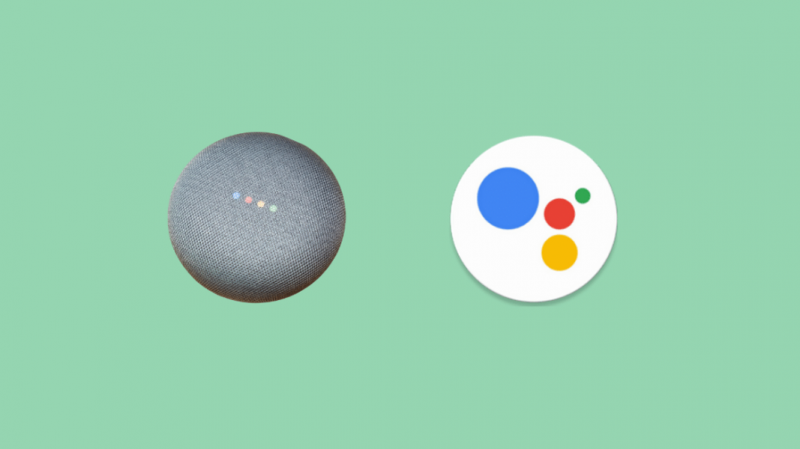
Google Home on älykäs kaiutin, kuten Amazon Echo, jolla voit soittaa musiikkia, mutta sen ensisijaisena tehtävänä on toimia Google Assistantin välineenä.
Google Assistant on Googlen ääniavustaja, joka auttaa sinua suorittamaan tiettyjä tehtäviä sen jälkeen, kun olet herännyt OK Googlella tai Hei, Googlella.
Google Assistant on erittäin hyödyllinen älykkään kodin hallinnassa. Koska se on ääniaktivoitu laite, sinun tarvitsee vain antaa sille komennot tehdäksesi tarjouksesi.
Nimensä mukaisesti se on kuin kotonasi olisi oma avustaja!
Honeywell-malleja, joita Google Assistant voi ohjata
Honeywellin termostaattimallit, kuten Lyric Round Smart Thermostat, T10 & T9 Series, T5 & T6 Series, Wi-Fi 9000 Touchscreen Thermostat, EvoHome-laitteet, Wi-Fi 7-Day Smart Thermostat voidaan integroida Google Homeen.
Nämä termostaatit on helppo asentaa ja tukevat Homekitiä, Alexaa, IFTTT:tä Google Homen lisäksi.
Jos haluat seurata energiankulutustasi ja säästää laskuissa, valitse nämä Honeywell-mallit.
Honeywell & Google Home Apps
Honeywellillä on kaksi sovellusta: Honeywell Home App ja Total Connect Comfort -sovellus.
Tarvitset tilin näissä sovelluksissa, jotta voit aloittaa termostaatin määrityksen.
Pidä käyttäjätunnus ja salasana mielessä ennen kuin jatkat. Molemmat ovat saatavilla App Storesta ja Google Playsta.
Google Home -sovellus on käytettävissä laitteellasi, jos olet aiemmin määrittänyt Google-älykaiuttimet.
Muussa tapauksessa siirry App Storeen tai Google Playhin ladataksesi sovellus.
Viimeisiä ajatuksia Google Homen yhdistämisestä Honeywellin termostaattiin
Siinä on kaikki mitä sinun tarvitsee tietää yhdistääksesi Google Homesi Honeywellin termostaattiin.
Vaikka voit hallita niitä Honeywell-sovelluksilla, on paljon kätevämpää käyttää Google Assistantin tarjoamaa äänikomentoominaisuutta.
Integroimalla Google Homesi Honeywell-termostaattiin voit nauttia muista eduista, kuten kotisi lämmittämisestä tai viilentämisestä kotiin palattuasi tai ajastamalla termostaatin tarpeidesi mukaan.
Voit myös integroida omasi Google Home Ministä HomeKitiin .
Voit jopa määrittää kotiisi erilaisia lämpötilavyöhykkeitä useiden termostaattien avulla ja muuttaa lämpötilaa kyseisellä vyöhykkeellä määrittämällä vyöhykkeen nimen äänikomennossasi Google Homelle.
Saatat myös nauttia lukemisesta:
- Google Home [Mini] Ei yhteyttä Wi-Fi-verkkoon: Korjaus
- Toimiiko Xfinity Home Google Homen kanssa? Yhteyden muodostaminen
- Odota, kun muodostan yhteyden Wi-Fi-verkkoon [Google Home]: Korjausohjeet
- Ei voitu kommunikoida Google Home (Mini) kanssa: Korjausohjeet
- Nest VS Honeywell: Paras älykäs termostaatti sinulle [2021]
- Honeywell-termostaatin vilkkuva paluu: mitä se tarkoittaa?
- 5 Honeywell Wi-Fi -termostaatin liitäntäongelman korjaus
- Honeywellin termostaatin lukituksen avaaminen: jokainen termostaattisarja
- Honeywellin termostaatin pysyvä pito: miten ja milloin käyttää
Usein Kysytyt Kysymykset
Voiko Google ohjata kodin termostaatteja?
Google Home voi ohjata termostaatteja. Se voi myös ohjata muita kodin älylaitteita, kuten televisioita, valoja, kytkimiä, pesukoneita, kuivausrumpuja, pölynimureita ja paljon muuta.
Tarvitset tähän tarkoitukseen Google Home -yhteensopivan termostaatin.
Mitkä termostaatit toimivat Google Homen kanssa?
Termostaattia, jossa on Works With Google Home -tagi, voidaan ohjata Google Homella.
Jotkut Google Homen kanssa toimivista suosituimmista termostaateista ovat Honeywell Wi-Fi Thermostat, Honeywell T5 Smart Thermostat ja Nest Thermostat Gen 3.
Onko Honeywell-termostaatti yhteensopiva Google-kodin kanssa?
Honeywellin termostaatit, kuten Lyric Round Smart Thermostat, T10 & T9 Series, T5 & T6 Series ja Wi-Fi 9000 Touchscreen Thermostat, jotka on yhdistetty Honeywell Home App- tai Total Connect Comfort -sovellukseen, toimivat hyvin Google Homen kanssa.
